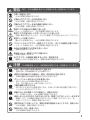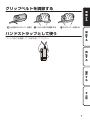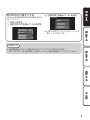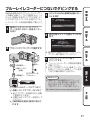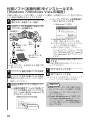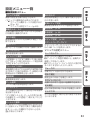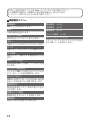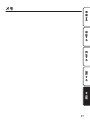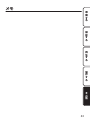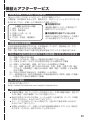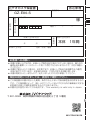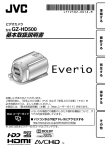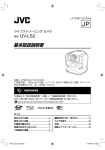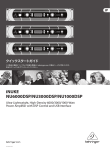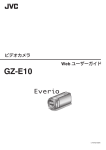Download 基本取扱説明書 - JVCケンウッド
Transcript
B5A-0289-00 ビデオカメラ 型名 GZ-E80 基本取扱説明書 準備する JP 保証書付き 撮影する 再生する お買い上げありがとうございます。 ご使用の前に、「安全上のご注意」(p. 2)および「使用上のご注意」(p. 30)を 必ずお読みのうえ、正しくお使いください。 . 詳しい取扱方法は「Web ユーザーガイド」をご覧ください o 本機内蔵のアプリケーションソフトからもアクセスできます。(p. 19、p. 20) . スマートユーザーガイド 保存する o http://manual3.jvckenwood.com/cam/pc/c4a/lyt2681-024jp 外出先などからは、スマートフォンで取扱方法をご覧になれます。 (Android 端末、iPhone に標準搭載のブラウザに対応しています) ユーザー登録 のおすすめ 製品のサポート情報、ソフトウェアのアップデート情報 やイベント情報の提供サービスなどをご利用いただけ ます。ぜひご登録ください。 http://www3.jvckenwood.com/reg/ その他 . o http://manual3.jvckenwood.com/mobile/jp/ 安全上のご注意 ご使用になる方やほかの人々への危害や損害を防ぐために、必ず守っていただきたいことを説明しています。 絵表示の説明 注意、警告が必要なこと 一般的注意 感電注意 禁止されていること 禁止 万一異常が発生したときは ● ● ● ● 煙が出ている、異臭がする 内部に水や物などが入った 落下などにより破損した 電源コードが傷んだ 危険 分解禁止 ぬれ手禁止 実行して欲しいこと 水場での使用禁止 一般的指示 バッテリーをはずす 電源プラグをコンセントから抜く そのまま使用すると、火災や感電の原因となります。 販売店に修理を依頼してください。 お客様による点検、整備、修理は危険です。 「死亡、または重傷を負う危険が差し迫って生じることが想定される」 内容を示しています。 バッテリー・電池について、次のような誤った取り扱いはしない ● プラス(+)とマイナス(−)のまちがい ● 金属物(ネックレス、ヘアピンなど)といっしょに携帯・保管する 禁止 ● 分解、加工、加熱および水中もしくは火中に入れる ● 高温(60℃以上)になる場所に置く ● 落としたり、強い衝撃を与える ・誤った使いかたをすると、液漏れ、発熱、発火、破裂などでけがや火災の原因となります。 万一、液漏れしたら、取り付け部をよくふいてください。 ・液漏れしたバッテリー・電池は使わないでください。 ・液が身体や衣服に付いたときは、水でよく洗い流してください。 ・液が目に入ったときは、きれいな水でよく洗い、ただちに医師に相談してください。 ・バッテリーを持ち運ぶときは、端子部に金属が触れないようにビニール袋に入れて保管してください。 ・幼児の手の届くところには置かないでください。 変形や破損したバッテリーは、そのまま放置したり使用しないで処分する ・そのまま放置したり使用すると、液漏れ、発熱、発火、破裂などでけがや火災の原因と 禁止 なります。(バッテリーの処分方法については、「使用上のご注意」の「バッテリーの 処分について」をご覧ください。) ・ご購入時は充電されていません。充電してお使いください。 ・直射日光や火などの過度な熱にさらさないでください。 ● 長期間使わないときは… ① 30%程度充電された状態( )で保存してください。 ② 半年に1 度程度は、満充電→使い切るの操作をし、30%程度充電された状態( )で保存してください。 警告 「死亡、または重傷を負うことが想定される」内容を示しています。 内部に物を入れない 禁止 ・SDカードスロットなどから内部に物が入ると、火災や感電、故障の原因になります。 レンズを直射日光などに向けない 禁止 ・集光により、内部部品が破損、過熱し、火事や故障の原因になります。 乗り物を運転中に使用しない 禁止 ・交通事故の原因になります。 雨や雪の降る屋外や浴室などの湿度の多い場所で使用しない . 水場での 使用禁止 2 ・本機の上に、水や液体が入った容器などを置かないでください。 ・水や液体が内部に入ると、火災や感電を引き起こす原因になります。 警告 「死亡、または重傷を負うことが想定される」内容を示しています。 分解・改造をしない ・火災や感電の原因になります。 分解禁止 付属のACアダプター以外は使用しない ・火災や感電、故障の原因になります。 禁止 付属のACアダプターを他の機器に使用しない ・火災や感電、故障の原因になります。 禁止 電源プラグは根元まで確実に差し込む 一般的注意 ・ショートや発熱により、火災や感電の原因になります。 電源プラグは抜き差ししやすいコンセントに差し込む 一般的注意 ・本機に異常が発生したときに、ただちに電源プラグが抜けるようにしてください。 電源コードを傷つけない ・傷んだまま使用すると、火災や感電の原因になります。 禁止 コンセントやACアダプター(電源/DCプラグ)に、ほこりや金属を付着させない ・ショートや発熱により、火災や感電の原因になります。 禁止 ぬれた手で電源プラグを抜き差ししない ぬれ手禁止 ・感電の原因になります。 雷がなったら、電源プラグには触らない ・感電の原因になります。 感電注意 ACアダプターや機器を接続するときは、電源を切る 一般的指示 ・電源を入れたまま接続すると、感電や故障の原因になります。 注意 「人が障害を負ったり、物的損害が想定される」内容を示しています。 5年に1度は内部の点検を販売店に相談する 一般的指示 ・湿気の多くなる梅雨期のまえが効果的です。 病院内や飛行機内での使用は、病院、航空会社の指示に従う 一般的指示 ・本機の電磁波が計器類に影響するおそれがあります。 一般的指示 ・落下によるけがや故障の原因になります。 また、お子様は大人と一緒にお使いください。 一般的指示 ・落下などによるけがや故障を防ぐため、お使いの三脚の説明書をご覧になり、 しっかりと取り付けてください。 グリップベルトをゆるんだまま使用しない 三脚を確実に取り付ける 移動するときは電源プラグや接続コード類をはずす 一般的指示 ・コードを傷つけると、火災や感電の原因になります。 使用しないときやお手入れをするときには、電源プラグやバッテリーをはずす 一般的指示 ・電源が「切」でも機器に電気が流れています。電源プラグやバッテリーを はずしてください。感電の原因になります。 湿気や砂ぼこりの多いところ、湯気や油煙が直接あたるところでは、使用しない 禁止 ・火災や感電、故障の原因になります。 熱源の近くでは、使用しない ・火災や故障の原因になります。 . 禁止 3 もくじ 安全上のご注意 ...................................... 2 再生する 付属品を確かめる .................................. 4 本機で映像を見る/削除する ................. 13 各部のなまえとはたらき ....................... 5 テレビで映像を見る ............................ 14 準備する 保存する バッテリーを充電する ........................... 6 いろいろな保存のしかた ..................... 16 グリップベルトを調節する .................... 7 ブルーレイレコーダーにつないでダビングする .... 17 ハンドストラップとして使う ................ 7 パソコンに保存する ............................ 18 時計を合わせる ...................................... 8 その他 撮影する 動画を撮る ........................................... 10 SD カードに記録するには ................... 11 メニュー操作のしかた ......................... 22 撮影時間の目安 .................................... 26 困ったときは ....................................... 28 使用上のご注意 .................................... 30 仕様 ...................................................... 32 保証とアフターサービス ..................... 35 本書の内容は 2014 年 6 月現在のものです。 内容は予告なく変更することがあります。 最新の情報はホームページをご覧ください。 http://www3.jvckenwood.com/ 付属品を確かめる バッテリー BN-VG109 USB ケーブル (A タイプ-ミニ B タイプ) . . . AC アダプター AC-V11※ AV コード QAM1322-001 基本取扱説明書 (本書) . . 付属ソフト(アプリケーションソフト)は、本機に内蔵されています。 (p. 19、p. 20) SD カードは別売です。本機で使える SD カードの種類については、p. 11 をご覧ください。 紛失等で専用 AV コードをお買い求めの際は、最寄りのサービス窓口にお問い合わせ ください。 (p. 35) ※ 海外で AC アダプターを使うときは、訪問国や地域に合った市販の変換プラグをご用意ください。 0 0 0 4 各部のなまえとはたらき 4 56 1 2 3 j k l m n . dcb 7 8 9 0 a e f g h i A レンズカバー K AV 端子 (p. 14) B ステレオマイク L MENU ボタン (p. 22) C 液晶モニター 液晶モニターを開閉すると、 電源を入/切 できます。 D スピーカー E ACCESS (アクセス)ランプ 記録中や再生中に点灯/点滅します。 F POWER/CHARGE (電源/充電)ランプ (p. 6) G L (再生/録画)ボタン 撮影と再生を切り換えます。 H UP/<ボタン UP < : スクロール/カーソルを上へ 移動します。 : 早戻し I DOWN/>ボタン DOWN : スクロール/カーソルを下へ 移動します。 > : 早送り M HDMI ミニ端子 (p. 14) N USB 端子 (p. 21) O ズームレバー/音量調整/一覧表示 (サム ネイル表示) (p. 10、p. 13) P i.AUTO (インテリジェントオート)ボタン Q DC 端子 (p. 6) R START/STOP (録画/停止)ボタン (p. 10)/ d/e(再生/一時停止)ボタン(p. 13) S ストラップロック (p. 7) T レンズカバースイッチ (p. 10) U グリップベルト (p. 7) V 三脚取り付け穴 W SD カードスロット (p. 11) X バッテリー取りはずしレバー (p. 6) J OK/INFO ボタン 選択を決定します /ファイル情報を表示 します。 撮影 : 撮影残量時間とバッテ リー残量を表示します。 再生 : 撮影日などのファイル情 報を表示します。 5 準備する バッテリーを充電する バッテリーを取り付ける DC端子につなぐ ご購入時のバッテリーは、 充電されていません。 カバー 印 ACアダプター コンセントへ (100V∼240V対応) 本体の印とバッテリー上部を 合わせて、 「カチッ」 と音がす るまでスライドします。 取りはずすとき (底面) コンセントにつなぐ 充電ランプ 充電中:点滅 充電完了:消灯 . 早く点滅、または2回続けて点滅する 場合は、下の「ご注意」をご覧ください。 ご注意 必ず当社製のバッテリーをお使いください。 0 当社以外のバッテリーをご使用の場合は、安全面、性能面について保証いたしか ねます。 0 充電時間:約 2 時間 50 分(付属バッテリーの場合) ※ 25℃で使用したときの時間です。室温 10℃ ~ 35℃の範囲外の場所では、充電に 時間がかかったり、 充電できないことがあります。充電できない場合、 充電ランプ がゆっくりした周期で 2 回点滅してお知らせします。その際は、バッテリーをし ばらく放置して、もう一度充電をおこなってください。 低温など、使用状態によって撮影・再生可能時間は短くなります。 0 お買い上げ時、または長時間使用していないバッテリーは、通常よりも充電時間 が長くなります。また、充電が完了する前のバッテリーを使用した場合、ビデオカ メラの電源が入らないことがあります。充電が完了してからお使いください。 0 バッテリー充電中に不具合(過電流、過電圧、通信エラーなど)が生じた場合、また はJVC製以外のバッテリーを充電しようとした場合、充電が停止します。この 場合、充電ランプが速く点滅してお知らせします。 0 AC アダプターを接続して、撮影や再生ができます。 (撮影中や再生中はバッテリー を充電できません。) 長時間使用するときは、 バッテリーを取りはずしてください。バッテリーをつけ たままにすると、バッテリー性能が低下することがあります。 6 ベルトの長さを調節する ロックレバーを閉じる 撮影する . 止め具のロックレバーを開く 準備する グリップベルトを調節する ハンドストラップとして使う ベルトの長さを調整して、手首を通してください。 . 再生する 保存する その他 7 時計を合わせる カーソルを選択・移動するには、UP/<ボタンまたは DOWN/>ボタンを使用してください。 3 日時を設定する 日時設定 . 日付 2014 12 時計 24 10 00 DOWN UP/<または DOWN/>で設定値を調整 して、OK を押すと確定します。次の項 目にカーソルが移動します。 この手順を繰り返して年、 月、 日、 時、 分 を入力します。 . 0 1 液晶モニターを開く 0 4 0 2 [時計を合わせてください]が表示 されたら、 [はい] を選んで、OK を押 す 都市名と世界標準時(グリニッジ標準 時)との時差が表示されます。 日時設定 / 地域設定 GMT . 本機の電源が入ります。液晶モニター を閉じると、電源が切れます。 . 0 UP/<または DOWN/>を押して、お 住まいの地域を選んで、OK を押す (日本国内の場合は「東京」) o 一つ前の画面に戻るとき 時計を合わせてください . はい 8 いいえ MENU を押します。 メニューの [時計合わせ] から時計を合わ せてください。 準備する 時計を合わせ直すときは C[日時設定]を選んで、OK を押す 時計合わせ A MENU を押す B[時計合わせ]を選んで、OK を押す 日時設定 撮影する 以降の設定のしかたは、前ページの手 順 3 ~ 4 と同じです。 . 0 . 時計合わせ お知らせ 長期間使用しないと[時計を合わせてください]が表示されます。 AC アダプターを 24 時間以上接続してから、時計を設定してください。 (p. 6) 再生する 0 保存する その他 9 撮影する 動画を撮る インテリジェントオート撮影を使えば、細かい設定を気にせずに気軽に撮影できます。 撮影状況に応じて、明るさやフォーカスなどを自動的に調整します。 ※ 人物の撮影など、特定の撮影場面では、場面に応じたアイコンが画面に表示されます。 大切な撮影をする前に、試し撮りすることをおすすめします。 レンズカバー を開ける 撮影モードが P インテリジェントオートか確認する H マニュアルになっているときは、 S ボタンを2回押して切り換えます。 押すたびに、 インテリジェントオートと マニュアルが切り換わります。 ズームを使う 撮影を開始する (広角側) (望遠側) . もう一度押すと、 停止します。 o 動画撮影中の表示 記録メディア 手ぶれ補正 (P.23) 動画画質 0:00:00 [000:22] . シーンカウンタ バッテリー残量 インテリジェントオート シームレス撮影(p.23) 停止中 録画中 撮影可能時間 お知らせ 撮影時間の目安は、付属のバッテリーで約 45 分です。(p. 26) アクセスランプ点灯中は、バッテリー、ACアダプター、SD カードを取り外さな いでください。記録済みの画像データが読み出せなくなることがあります。 0 手ぶれ補正の入/切で画角が変わる場合があります。 0[オートパワーオフ]が[入]のときは、何も操作せずに 5 分経つと、節電のために 電源が自動的に切れます。 (バッテリー使用時のみ) 0 撮影した動画ファイル一つのサイズは最大で 4GB です。長時間連続で撮影したと きにファイルが 4GB を超える場合、複数の動画ファイルに分割して記録します。 0 液晶モニターは反転させて閉じたまま使用できますが、本機の温度が上がりやす くなります。日光が直接あたる場所や温度が高い環境、または長時間連続でお使 いになるときは、液晶モニターを開いたままご使用ください。 0 本機の温度が上がりすぎると回路保護のため、電源が切れることがあります。 0 0 10 準備する SD カードに記録するには SD カードに記録するには、メディアの設定が必要です。 (p. 12) お買い上げ時は[内蔵メモリー]に設定されています。 液晶モニターを閉じる (底面) カバーを開ける SDカードを入れる 撮影する ラベル面 ※ SDカードの抜き差しは、本体の電 源を切った状態で行ってください。 . ※ 液晶モニターを閉じると、電源が切れます。 o SD カードを取り出すとき 再生する SD カードを一度押し込んでから、まっすぐ引き抜いてください。 . (底面) 保存する お知らせ 次の SD カードで動作を確認しています。 メーカー名 動画 A パナソニック(Panasonic)、東芝(TOSHIBA)、 サンディスク(SanDisk) Class 4 以上対応の SD カード(2 GB)、 Class 4 以上対応の SDHC カード(4 GB~32 GB)、または Class 4 以上対応の SDXC カード(64 GB~128 GB) (画質UXPで撮影するときは、Class6 以上の使用をおすすめします。) 上記以外の SD カードでは、正しく記録できなかったり、データが消えたりすることがあります。 すべての SD カードの動作を保証するものではありません。 SD カードの仕様変更などにより使用できない場合があります。 0 他の機器で撮影、編集した SD カードは、本機での再生、編集動作を保証していません。 0 本機で撮影した SD カードは、他の機器では再生、編集ができない場合があります。 0 SD カードの端子部を触らないでください。データが消えることがあります。 0 パソコンで SDXC カードを使用する場合は、お使いのパソコンの OS をご確認く ださい。 パソコンの OS の対応状況は、 「Web ユーザーガイド」 でご確認ください。 0 メニューの[シームレス撮影]を[入]にしておくと内蔵メモリーの撮影可能時間 がいっぱいになっても、撮影を止めずに SD カードに続けて記録できます。 ([シームレス撮影]の設定は、 「Web ユーザーガイド」をご覧ください。) その他 0 0 11 カーソルを選択・移動するには、UP/<ボタンまた は DOWN/>ボタンを使用してください。 DOWN o SD カードを使うときは o ほかの機器で使っていた SD カー ドをはじめて使うときは [記録メディア設定] を [SDカード] に変 更すると、SD カードを使って記録や再生 [メディア設定]メニューの[SDフォー ができます。 マット]で SD カードをフォーマット(初 A MENU を押す 期化)します。 B[記録メディア設定]を選んで、OK フォーマットすると、SD カード内のデー タはすべて消えます。フォーマットする を押す 前に、SD カード内のすべてのファイルを パソコンなどにコピーしてください。 . 記録メディア設定 C[SDカード]を選んで、OK を押す A MENU を押す B[メディア設定] を選んで、OK を押 す C[SDフォーマット]を選んで、OK を押す メディア設定 SDフォーマット . . SDカード D[ファイル]を選んで、OK を押す SDフォーマット . ファイル E[はい]を選んで、OK を押す F フォーマットが終わったら、OK を 押す 12 再生する 撮影した動画を一覧表示 (サムネイル表示) から選んで再生します。 [記録メディア設定] (p. 12)で設定しているメディアの内容が一覧表示されます。 再生する動画を選び、[d/e]を押す 再生モードにする 撮影する もう一度を L 押すと撮影モードに戻ります。 カーソルを選択・移動するには、 UP/<ボタンまたはDOWN/>ボタンを 使用してください。 再生する 音量を調節する 音量大 . 音量小 準備する 本機で映像を見る/削除する o 一覧表示(サムネイル表示)から選択した動画を削除するには 保存する A MENU を押して[削除]を選んで、OK を C UP/<または DOWN/>を押して動画を選 押す 択して、OK を押す B[選択して削除]を選んで、OK を押す 0 R が表示されます。 D MENU を押して[実行する]を選んで、 OK を押す E 削除が終わったら、OK を押す o 再生中に使える操作ボタン/レバー 一時停止 音量増加 音量減少 早戻し 早送り 動画再生中 動画一時停止中 再生 停止(サムネイル表示画面に戻る) コマ戻し/押し続けると逆スロー再生 コマ送り/押し続けるとスロー再生 その他 START/STOP d/e ズーム u ズーム(T)/ Vol.+ ズーム(W)/ Vol.UP/< DOWN/> 13 テレビで映像を見る 1 テレビに接続する ※ お使いのテレビの取扱説明書もご覧ください。 0 接続する前にテレビの音量を下げてください。また、ビデオカメラとテレビの電源 を切ってから接続してください。 o ハイビジョン画質で再生するとき ハイビジョンテレビをお使いの場合は、本機の HDMI ミニ端子に接続するとハイビ ジョン画質で再生することができます。 HDMI 端子でつなぐ テレビ HDMIミニケーブル (別売) HDMI ミニ 端子へ . HDMI端子入力 お知らせ 0 0 テレビに関する質問や接続方法については、テレビの製造元にお問い合わせく ださい。 HDMI ミニケーブルは、High Speed HDMI ミニケーブルをお使いください。 o 標準画質で再生するとき 従来のテレビをお使いの場合は、AV 端子に接続すると、標準画質で見ることができます。 AV 端子でつなぐ テレビ AVコード (QAM1322-001) (付属) 黄 映像入力 映像入力 白 音声入力(L) AV端子へ 赤 . 音声入力(R) 14 0 準備する 2 AC アダプターをつなぐ(p. 6) AC アダプターを接続すると自動で電源が入ります。 テレビの入力切換を選ぶ 4 映像を再生する(p. 13) 撮影する 3 o 日時などを表示して再生したいときは [接続設定]メニューの[テレビ表示]を[入]にしてください。 また、再生メニューの[日時表示]と[画面表示]を[入]にしてください。 (日時だけを表示したいときは、 [画面表示]を[切]にしてください。) テレビに横長に映る 不自然な色で映る 0 0 変更してください。 テレビ側で画面を調整してください。 テレビ側で画面を調整してください。 再生する o テレビの表示が不自然なときは 0 ケーブルを抜き差ししてください。 テレビに正常に表示されない 0 本機の電源を入れ直してください。 0[接続設定]メニューの[ビデオ出力]を[4:3]に テレビに縦長に映る o 専用 AV コード(品番:QAM1322-001)について . 映像(黄) アース 音声 (Rch: 赤 ) 音声 (Lch: 白 ) 保存する 4極ミニプラグ(映像/音声用)の配線仕様は下図のとおりです。 紛失等でお買い求めの際は、 販売店または最寄りのサービス窓口にお問い合わせくださ い。 (p. 35) その他 15 保存する いろいろな保存のしかた 本機は、いろいろな機器とつないでディスク作成や保存ができます。 X : 記録/再生できる F : 再生のみできる — : 記録/再生できない 標準画質 参照ページ . . . . . メディアの選択 ハイビジョン画質 (DVD (ブルーレイ (機器内蔵 (DVD (VHS テープ) ディスク) ディスク) ディスク) の HDD) X F ※1 X ※2 X p. 17 — X ※3 X ※4 X ※5 X p. 18 . — パソコン . 使用する機器 ブルーレイレコーダー ※1 AVCHD 対応機器のみ ※2 記録時は AVCHD 対応機器のみ ※3 付属ソフトで DVD-Video を作成するときは、 追加のソフト (DVD-Video 作成ソフト ウェア)をインストールする必要があります。詳しくは、ピクセラ社のホームページ をご覧ください。 http://www.pixela.co.jp/oem/jvc/mediabrowser/j/ ※4 パソコンを使ったディスクの作りかたについて、 詳しくは付属ソフトのヘルプをご 覧ください。 ※5 付属ソフトではブルーレイディスクは作成できません。 ブルーレイディスクを作成 するためには、市販ソフトをお使いください。 お知らせ 0 0 16 DVD ライター、BD ライター/外付型ブルーレイドライブ、 または外付型ハードディ スクと接続して保存することはできません。 AVCHD は DVD ディスクにハイビジョン画質で保存 (記録) します。 AVCHD に対 応していない機器では再生できませんので、ご注意ください。 AVCHD 規格対応のブルーレイレコーダー と本機を USB ケーブルで接続すると、ハイ ビジョン画質のままダビングできます。 ディ スクの作りかたについては、 お使いのブルー レイレコーダーの取扱説明書をご覧くださ い。 を選んで、 3 [パソコン以外と接続] OK を押す 接続機器を選択 接続する機器を選んでください パソコン以外と接続 . 4 保存対象メディアを選んで、OK を 押す パソコン以外と接続 撮影する 電源(バッテリーと AC アダプ ター)を取りはずし、液晶モニター を開く 1 準備する ブルーレイレコーダーにつないでダビングする . 保存などをしたい 動画/静止画のある メディアを選んでください 内蔵メモリー SDカード ブルーレイレコーダーに接続する 画面が切り換わったら、ブルーレイレ コーダー側で操作してください。 . 0 5 USB端子へ DC 端子へ 0 USB端子へ ACアダプターを コンセントへ ブルーレイレコーダーの取扱説明書を ご覧ください。 ダビングが終了したら、USB ケーブル を抜いてください。 USB ケーブルを抜 くまで本機は操作できません。 お知らせ 推奨および動作確認済みのブルーレイ レコーダー以外をお使いの場合は、不 具合が発生することがあります。 下記のホームページをご覧ください。 http://www3.jvckenwood.com/support/qa/cam.html 保存する 0 USBケーブル (付属) ブルーレイレコーダー側で ダビングする 再生する 2 0 ブルーレイレコーダー . 0 0 その他 A 付属の USB ケーブルでつなぐ B 本機に AC アダプターをつなぐ AC アダプターを接続すると自動 で電源が入ります。 付属の AC アダプターを使用して ください。 C[接続機器を選択]画面が表示さ れます。 17 パソコンに保存する パソコンの性能(目安)を確かめる Windows パソコンをお使いのかたは、付属ソフトを使ってパソコンに映像を保存できます。 o Windows8/Windows8.1 の場合 A "アプリ"を表示します。 (Windows8 の場合)チャームの "検索"をクリックします。 (Windows 8.1 の場合)F をクリックします。 B "アプリ"内の Windows システムツールの「コンピューター」または「PC」を右ク リックしてチェックを入れ、下側のバーに表示される「プロパティ」を選んで次 の項目を確認します。 Windows 8/8.1 Windows 8/8.1またはWindows 8/8.1 Pro (共にプリインストール版、 デスクトップモードのみ) . プロセッサ Intel Core Duo, CPU 1.66 GHz 以上 (Intel Core 2 Duo, CPU 2.13 GHz 以上推奨) メモリー:2 GB以上 システムの種類:64ビット o Windows 7 / Windows Vista の場合 スタートメニューの「コンピュータ」 (Windows Vista)または「コンピューター」 (Windows 7) を右クリックし、 「プロパティ」を選んで次の項目を確認します。 Windows 7 Home Premium (プリインストール版のみ) Windows Vista Home BasicまたはHome Premium (共にプリインストール版のみ) Service Pack 1(Windows 7) Service Pack 2(Windows Vista) プロセッサ Intel Core Duo, CPU 1.66 GHz 以上 (Intel Core 2 Duo, CPU 2.13 GHz 以上推奨) . メモリー:2 GB以上 システムの種類:32ビット/64ビット o そのほかの条件 ディスプレイ:1024×768 ピクセル以上(1280×1024 ピクセル以上を推奨) グラフィック:Intel G965 以上を推奨 o 動画編集 Intel Core i7, CPU 2.53 GHz 以上推奨 Mac コンピューターをお使いのかたは アップル社の iMovie'11,Version 10 を使って、コンピューターにファイルを取り込めます。 0 iMovie の操作については、ソフトのヘルプをお読みください。 0 すべてのコンピューター環境での動作を保証するものではありません。 18 本機の内蔵メモリー内の付属ソフトを使って、 撮影した映像をカレンダー型式で表示し たり、簡単な編集をすることができます。 電源(バッテリーとACアダプター)を 取りはずし、液晶モニターを開く 2 USB ケーブルを接続したあと、AC アダプターを接続する B "Windows システムツール"の "コ ンピューター"または "PC"をク リックする。 0 USB端子へ USBケーブル (付属) USB端子へ 0 ACアダプターを コンセントへ 6 . 0 3 [パソコンと接続]を選んで、OK を押す 4 [パソコンで見る]を選んで、OK を押す 0 画面が切り換わったら、パソコン側で 操作してください。 5 以下の手順をパソコンで実行してく ださい . 0 "完了"をクリックする "終了"をクリックする インストールが完了し、デスクトップ にアイコンが2つ表示されます。 パソコンから本機を取り外す 9 (p. 21) お知らせ 0 0 Web ユーザーガイドをご覧になるには、イ ンターネットに接続して手順 6 で[Web ユーザーガイド]をクリックしてください。 Everio MediaBrowser 4 の操作方法は、 Everio MediaBrowser 4 ツールバーの "ヘ ルプ"- "MediaBrowser ヘルプ"をご覧く ださい。取扱説明書が表示されます。 その他 A "アプリ"を表示する。 (Windows8 の場合) チャームの "検索"をクリックする。 (Windows 8.1 の場合) F をクリックする。 7 8 "Everio MediaBrowser 4"をクリックする 以後、画面の指示に従ってインストー ルしてください。 保存する AC アダプターを接続すると自動で電 源が入ります。 しばらくすると "ソフトウェアセッ トアップ"が表示されます。 再生する C "リムーバブル記憶域があるデバ イス"の "JVCCAM_APP"アイコ ンをダブルクリックする。 D "install"(または、install.exe)をダ ブルクリックする。 E ユーザーアカウント制御画面で "はい" をクリックする。 DC 端子へ 0 デスクトップに "コンピュー ター"のアイコンがある場合は、そ のアイコンをダブルクリックする と、"コンピューター"が開きます。 撮影する 1 準備する 付属ソフト(本機内蔵)をインストールする (Windows 8/Windows 8.1 の場合) 㩷 19 付属ソフト(本機内蔵)をインストールする (Windows 7/Windows Vista の場合) 本機の内蔵メモリー内の付属ソフトを使って、 撮影した映像をカレンダー型式で表示し たり、簡単な編集をすることができます。 1 電源(バッテリーとACアダプター)を 取りはずし、液晶モニターを開く 2 USB ケーブルを接続したあと、AC アダプターを接続する B ユーザーアカウント制御画面で "はい" をクリックする。 ※Windows 7 の場合 . USB端子へ 0 DC 端子へ 0 USBケーブル (付属) 0 USB端子へ . ACアダプターを コンセントへ 0 AC アダプターを接続すると自動で電 源が入ります。 6 0 Windows Vista の場合は、 "許可"(続行)をクリックします。 しばらくすると "ソフトウェアセッ トアップ"が表示されます。 表示されないときは、"コンピュー ター"または "マイコンピュータ"のな かの "JVCCAM_APP"内の "install(ま たは、install.exe)"をダブルクリック します。 "Everio MediaBrowser 4"をクリッ クする 以後、画面の指示に従ってインストー ルしてください。 7 "完了"をクリックする 3 [パソコンと接続]を選んで、OK を押す 8 "終了"をクリックする 4 [パソコンで見る]を選んで、OK を押す 0 インストールが完了し、デスクトップ 0 画面が切り換わったら、パソコン側で 操作してください。 5 以下の手順をパソコンで実行してく ださい A 自動再生画面で "フォルダを開いて ファイルを表示"をクリックしたあ とに、"install(または、install.exe)"を ダブルクリックする。 . install (install.exe) 20 にアイコンが2つ表示されます。 お知らせ 0 0 Web ユーザーガイドをご覧になるに は、インターネットに接続して手順 6で [Web ユーザーガイド] をクリッ クしてください。 Everio MediaBrowser 4 の操作方法 は、Everio MediaBrowser 4 ツール バーの "ヘルプ"- "MediaBrowser ヘ ルプ"をご覧ください。取扱説明書が 表示されます。 空き容量が不足していると、バックアップ を開始しません。 0 カーソルを選択・移動するには、UP/<ボ タンまたは DOWN/>ボタンを使用して ください。 パソコンで付属ソフト Everio MediaBrowser が立ち上がります。 以降の手順は、パソコンで操作します。 5 画像ファイルの保存元を選び、"次 へ"をクリックする 準備する すべてのファイルをバックアップする バックアップする前に、パソコンの HDD に十 を選んで、OK を 分な空き容量があることを確認してください。 4 [バックアップする] 押す . 4 撮影する クリック DOWN . クリック 2 USB ケーブルを接続したあと、AC ア ダプターを接続する ファイルの保存先(パソコン) クリック が表示されたら、 7 [完了しました] "OK"をクリックする USBケーブル (付属) 付属ソフト Everio MediaBrowser の操作な どで困ったときは、p. 34 の「ピクセラユー ザーサポートセンター」へご相談ください。 AC アダプターを接続すると自動で電 源が入ります。 3 [パソコンと接続]を選んで、OK を押す (Windows 7/Windows 8/Windows 8.1 の場合) A "ハードウェアを安全に取り外してメディ アを取り出す"をクリックする B "JVCCAM~"をすべてクリックする C USB ケーブルをパソコンから取り外 し、本機の画面を閉じる (Windows Vista の場合) A "ハードウェアの安全な取り外し"をク リックする B "USB 大容量記憶装置~"をクリックする C "OK"をクリックする D USB ケーブルをパソコンから取りは ずし、本機の画面を閉じる 21 その他 . ACアダプターを コンセントへ . o 本機をパソコンから取りはずすとき USB端子へ 保存する DC 端子へ 0 バックアップを開始する . USB端子へ 6 再生する 1 電源(バッテリーとACアダプター)を 取りはずし、液晶モニターを開く その他 メニュー操作のしかた メニューを使ってさまざまな設定ができます。 1 MENU を押す 2 設定したいメニューを選んで、OK を押す . カーソルを選択・移動するには、UP/<ボ タンまたは DOWN/>ボタンを使用して ください。 DOWN . 感度アップ 3 設定を変更し、OK を押す . スローシャッター o 一つ前の画面に戻るとき MENU を押します。 22 o 動画撮影メニュー マニュアル設定 撮影の設定を手動で設定できます。 (マニュアル撮影時のみ表示されます) Æ マニュアル撮影モードに変更するに は(p. 10) Æ マニュアル設定メニュー(p. 23) 手ぶれ補正 動画撮影時の手ぶれを効果的に補正して撮 影できます。 記録メディア設定 動画を記録するメディアを設定します。 表示設定 (p. 25) 撮影する 顔優先AE/AF 人物の顔に枠が付き、フォーカスと明るさ が自動的に調節されます。 時計合わせ 現在時刻を修正したり、海外で使うときに 合わせ直します。 本体設定 (p. 25) 接続設定 (p. 25) メディア設定 (p. 25) タイムラプス撮影 一定間隔に 1 コマずつ撮影して、長い時間 かけてゆっくり移り変わるシーンを短時間 で再生することができます。 マニュアル設定メニュー シーンセレクト 状況に合わせた撮影ができます。 b ナイトアイ:周囲が薄暗いと、自動的に 調整して明るくします。 g スポットライト:ライトの中の人物が明 るくなりすぎないようにします。 23 その他 シームレス撮影 内蔵メモリーの空き容量がなくなったとき に、記録メディアを切り換えて撮影を続け ます。シームレス撮影ができないときは、 q が表示されます。 保存する フレームイン REC 液晶画面に表示される赤枠内の被写体の動 フォーカス き(明るさ)の変化を感知して、自動的に撮 手動でピント合わせができます。 影開始および撮影停止をします。 明るさ補正 動画画質 画面全体の明るさを補正します。 動画画質を設定します。 ホワイトバランス ズーム倍率 光源に合わせて、色合いを調節できます。 ズームの最大倍率を設定します。 逆光補正 ズームマイク 逆光で被写体が暗くなるのを補正します。 ズーム操作に合わせて、指向性のある音声 テレマクロ を記録できます。 ズームの望遠 (T)側のときに接写できるよ "入"に設定したとき、ズームの広角(W)側 の音量はズームの望遠 (T) 側に比べて小さ うになります。 くなります。 再生する スマートユーザーガイド 感度アップ スマートユーザーガイドにアクセスするた 暗いところで自動的に明るく調節します。 めの QR コードを表示します。 ウィンドカット 風の音を低減します。 準備する 設定メニュー一覧 0 0 0 詳しい設定内容については、Web ユーザーガイドをご覧ください。 2 階層目の項目は、1 階層目にある項目を選ぶと、表示されます。 メニューの使いかたは、p. 22 をご覧ください。 o 動画再生メニュー 日時表示 撮影した日時を表示します。 削除 不要な動画を削除します。 プロテクト/解除 誤消去防止のプロテクトを付けます。 コピー 内蔵メモリーからSDカードにコピーします。 ムーブ 内蔵メモリーからSDカードに移動します。 日付検索 撮影日から、一覧表示する動画を絞り込み ます。 特殊ファイル再生 管理情報を修復した動画ファイルなどを再 生します。 シームレス撮影管理 シームレス撮影した別々のメディアに分か れているシーンの結合/解除をします。 K2 テクノロジー 撮影時に記録できない小さな音や高い音を再 生成し、本来の音に近い音質で再生します。 時計合わせ 現在時刻を修正したり、海外で使うときに 合わせ直します。 記録メディア設定 動画を再生するメディアを設定します。 画面表示 再生中の表示内容を切り換えます。 24 表示設定 (p. 25) 本体設定 (p. 25) 接続設定 (p. 25) メディア設定 (p. 25) スマートユーザーガイド スマートユーザーガイドにアクセスするた めの QR コードを表示します。 表示設定メニュー 接続設定メニュー LANG./言語 メニューなどで表示する言語を設定します。 日本語/英語/フランス語/スペイン語/ポルト ガル語/中国語(簡体)/韓国語に対応してい ます。 テレビ表示 テレビで再生するときに、アイコンや日時 を表示できます。 モニター明るさ 画面の明るさを調整します。 本体設定メニュー デモモード 本機の機能のデモを再生できます。 HDMI 出力 テレビの HDMI 端子に接続するときに、本 機の HDMI 端子の出力を設定します。 HDMI 機器制御 HDMI CEC 規格に対応するテレビと連動 します。 メディア設定メニュー SD フォーマット SD カードのファイルをすべて消去(初期 化)します。 オートパワーオフ メモリーフォーマット 電源の切り忘れ防止のため、5 分放置でバッ テリー使用時は電源を切り、AC アダプター 内蔵メモリーのファイルをすべて消去(初 期化)します。 使用時は待機状態になります。 保存する 高速起動 5 分以内に再び画面を開くと、すぐに起動 できます。 再生する 操作音 操作時に音を鳴らすか設定します。 ビデオ出力 接続するテレビに合わせた画面比 (16:9 ま たは 4:3)に設定します。 撮影する 日付表示配列 年月日の並び順と、 時間表示 (24h/12h) を 設定します。 準備する o 共通設定メニュー ファームウェア更新 本機の機能を最新版に更新できます。 PC 用ソフト更新 本機内蔵のパソコン用のソフトウェアを更 新します。 その他 工場出荷 すべての設定をお買い上げ時の設定に戻し ます。 25 撮影時間の目安 動画の撮影可能時間は、OK/INFO ボタンを押すと確認できます。 動画の撮影可能時間の目安 画質 UXP XP SP EP 0 内蔵 メモリー 8GB 35 分 55 分 1 時間 10 分 3 時間 10 分 4 GB 20 分 30 分 40 分 1 時間 40 分 8 GB 40 分 1 時間 1 時間 20 分 3 時間 30 分 SDHC/SDXC カード 16 GB 32 GB 64 GB 1 時間 20 分 2 時間 2 時間 50 分 7 時間 10 分 2 時間 50 分 4 時間 5 時間 50 分 14 時間 40 分 5 時間 40 分 8 時間 10 分 11 時間 30 分 28 時間 50 分 128 GB 11 時間 30 分 16 時間 20 分 23 時間 10 分 57 時間 50 分 撮影可能時間は目安のため、上記時間よりも増減することがあります。 撮影時間の目安(バッテリー使用時) バッテリー BN-VG109 (付属) BN-VG119 BN-VG129 実撮影時間 45 分 1 時間 35 分 2 時間 25 分 連続撮影時間 (最大撮影時間) 1 時間 20 分 2 時間 55 分 4 時間 20 分 0[モニター明るさ]が[3] (標準)のときの値です。 0 実撮影時間は撮影、撮影停止、電源の入/切、ズーム動作などを繰り返した場合の撮影 0 0 時間です。 実際には、 これよりも短くなることがあります。 (撮影予定時間の約 3 倍分 を用意することをおすすめします) 撮影環境や使用方法によって、撮影時間は変化します。 十分に充電しても、 撮影時間が短くなったときはバッテリーの寿命です。 (新しいもの に交換してください) 26 準備する メモ 撮影する 再生する 保存する その他 27 困ったときは 困った時には修理を依頼する前に以下の手順でご確認ください。 1 以下の「こんなときは・・・」をご覧ください。 2 Web ユーザーガイドの「困ったときは」をご覧ください。 使いかたで困ったときも Web ユーザーガイドに詳しい説明が記載されています。 http://manual3.jvckenwood.com/index.html/ 0 3 ホームページで最新の製品 Q&A 情報をご覧ください。 0 http://www3.jvckenwood.com/dvmain/support/index.html 4 本機はデジタル機器のため、静電気や妨害ノイズによりエラー表示や正常に動 作しないことがあります。 そのようなときは、以下の手順で本機をリセットしてください。 A 電源を切る。 (液晶モニターを閉じる) B 電源 (バッテリーとACアダプター) をいったん取りはずし、 再 度接続して液晶モニターを開くと、本機の電源が入ります。 5 上記確認で解決しない場合や不具合がある場合は、お買い上げ店、または弊社カスタ マーサポートセンター(裏表紙参照)にお問い合わせください。 こんなときは… こんなときは ここを確かめてください 電源 撮影 画面を閉じると POWER/CHARGE ランプが点滅する 0 バッテリーの充電中です。 6 撮影できない 0 L(再生/録画)ボタンで撮影モードにして ください。 13 0 電源を切り、しばらく経ってから電源を入れて ください。 (本機の温度が上がると、回路の保護 のため自動的に停止します。) 12 時間連続撮影すると撮影が停止します。 - 0 複数の光源がある場所など、撮影状況に よっては、 インテリジェントオートで明る さやフォーカスが正しく調整できないこ とがあります。このようなときは、マニュ アルで調整してください。 - 日付表示が出ない 0 再生メニューで[日時表示]または[画面表示]を 設定してください。 24 音や映像が途切れる 0 シーンとシーンのつなぎ部分で途切れることが ありますが、故障ではありません。 - 自動的に撮影が停止した 0 インテリジェントオートで 正しく撮影できない 再生 28 参照 ページ - 6 充電中、ランプが点滅しない 0 液晶モニターを閉じたあと、電源(バッテリーと AC アダプター)をいったん取りはずし、再度接 続したあとに液晶モニターを開いて電源を入れ てください。解決しない場合は、お買い上げの販 売店または JVC ケンウッドカスタマーサポー トセンターにお問い合わせください。 - 0 故障ではありません。 (長時間使用すると、本機 が多少熱くなることがあります。) - その他 本機が熱くなる 6 撮影する 電源/充電ランプとアクセス ランプが点滅して操作でき ない 準備する バッテリー残量を確認してください。 (バッテ リーが満充電されていると、ランプが点滅しま せん。) 0 低温や高温の環境で充電しているときは、許容 動作温度の範囲内の環境で充電してください。 (範囲外の環境では、バッテリー保護のため充電 を中止することがあります。) 0 こんな表示がでたら 内蔵メモリーへ 記録できません でした/ カードへ記録できませんでした 参照 ページ 0 0 本機の電源を入れ直してください。 上記の操作で解決しないときは、バックアップ をとってから、 [メディア設定]メニューの[メモ リーフォーマット]または[SDフォーマット] を実行してください。 (データはすべて消えま す。) - 0 タイムラプス撮影で、実記録時間の表示が 「0:00:00:17」以下のときに撮影を停止すると、動 画を保存できません。 - 0 0 0 0 レンズカバーを 確認してくだ さい 0 - レンズカバーが閉じているとき、 または周 りが暗いときに電源を入れると、 約5秒間 表示します。 - - その他 内蔵メモリーエラー/ カードエラー 本機の電源を入れ直してください。 AC アダプターとバッテリーを取りはずし、SD カードを入れ直してください。 SD カードの端子の汚れを取り除いてください。 上記の操作で解決しないときは、バックアップ をとってから、 [メディア設定]メニューの[メモ リーフォーマット]または[SDフォーマット] を実行してください。 (データはすべて消えま す。) 保存する こんな表示がでたら 撮影データが少ないため 保存で きません ここを確かめてください 再生する こんな表示がでたら… 29 使用上のご注意 精密機械ですので、落下や振動・衝撃を与えないでください。 記録や再生ができなくなります。 本機、バッテリーなどを、直射日光や火などの過度な熱にさらさないでください。 内部の電池やバッテリーは、高温になると、破裂することがあります。 本機をタオルや布などで覆って使用しないでください。 撮影したデータはパソコンやDVDなどに保存してください。 データが失われた際、弊社では一切の責任を負いかねますので、パソコンや DVDなどに定期的に保存してください。3ヵ月に1回程度は保存することを おすすめします。 本機やパソコンの機能によるファイルの削除では、本機の内蔵メモリーやSD カードのデータは完全には消去されません。本機を譲渡する際は本機の"メモリ ーフォーマット"および"工場出荷"を実行し、SDカードを譲渡する際は本機の "SDフォーマット"を実行、または市販のパソコン用データ消去ソフトを使って データを完全に消去することをおすすめします。また、廃棄の際は物理的に破壊 することをおすすめします。 これらの作業はお客様の責任において行ってください。 万が一、個人データが漏洩した場合、当社は一切の責任を負いかねます。 バッテリーの処分について . 一般社団法人 30 準備する 著作権について 撮影する 再生する 本製品は、 AVC Patent Portfolio Licenseに基づき、 以下の用途にのみライセン スされています。 1)消費者が個人的かつ非営利目的で、 MPEG-4 AVC規格に準拠する動画 (以下、 AVC Video) を記録する場合 2)AVC Video (消費者が個人的に非営利目的で記録したもの、 またはMPEG LA よりライセンスを取得したプロバイダが記録したもの) を再生する場合 詳細については、 MPEG LA, LLC.のホームページをご参照ください。 http://www.mpegla.com イラスト・画面表示について 液晶画面について 保存する 市販の反射防止フィルムや保護フィルムなどをお使いになれます。 ただし、 フィルムの厚みなどによっては、 多少画面が暗くなることがあります。 AVCHDとAVCHDロゴは、 の商標または登録商標です。 その他 SDXCロゴはSD-3C, LLCの商標です。 Androidは、Google Inc.の商標および登録商標です。 iMovie、iPhone の商標です。 . QRコードは (株) デンソーウェーブの登録商標です。 31 仕様 カメラ本体 電源 消費電力 外形寸法(mm) 質量 動作環境 映像素子 撮像エリア(動画) レンズ ズーム(動画) 動画記録方式 記録メディア 時計用電池 0 32 AC アダプター使用時:DC 5.2 V、バッテリー使用時:DC 3.5 V - 3.6 V 2.2 W([モニター明るさ]が[3] (標準)の場合) 定格消費電流:1A 50 x 55 x 111 (幅×高さ×奥行き:グリップベルトを含まず) 約 185 g(本体のみ)、約 210 g(付属バッテリー含む) 許容動作温度:0℃ ~ 40℃、 許容保存温度:-20℃ ~ 50℃、 許容相対湿度:35 % ~ 80 % 1/5.8 型 251 万画素(裏面照射 CMOS) 128 万画素~229 万画素(ダイナミックズーム:切、手ぶれ補正:切) F1.8 ~ F6.3、f= 2.9 mm ~ 116.0 mm 35mm カメラ換算 0 40.5 mm ~ 2430 mm(ダイナミックズーム:入、手ぶれ補正:切) 0 40.5 mm ~ 1620 mm(ダイナミックズーム:切、手ぶれ補正:切) 光学ズーム:~ 40 倍 ダイナミックズーム:~60 倍(手ぶれ補正:切) デジタルズーム:~ 900 倍 AVCHD 規格準拠 映像:AVC/H.264 音声:Dolby Digital (2ch) 内蔵メモリー(8GB)、SD/SDHC/SDXC カード(市販) 二次電池 仕様および外観は、改良のため予告なく変更することがあります。 準備する メモ 撮影する 再生する 保存する その他 33 ■ 製品についてお困りのことがありましたら・・・ ホームページ情報 製品に関するQ&A、メールによる問い合わせなどは ビデオカメラサポート情報 http://www3.jvckenwood.com/dvmain/support/ 付属ソフトEverio MediaBrowserのご相談 ピクセラユーザーサポートセンター 0120-727-231 携帯電話でご利用の場合 ( 受付時間 10:00∼18:00 ) ・年末年始、祝日、休業日を除く ・電話番号および受付時間が変更になる場合があります。 フリーダイヤル、ナビダイヤルがご利用できない場合 FAX 06-6633-2992 (24時間受付) 0570-064-246 ホームページ http://www.pixela.co.jp/oem/jvc/mediabrowser/j/ 取扱い方法などのご相談 アフターサービスのご相談 お買い上げの販売店、またはJVCケンウッド カスタマーサポートセンターにご相談ください。 JVCケンウッドカスタマーサポートセンター にご相談ください。 JVCケンウッドカスタマーサポートセンター 0120-2727-87 2011年4月から名称および 電話番号が変更になりました。 ( 月曜∼金曜 9:30∼18:00 土曜 9:30∼12:00、13:00∼17:30 ・日曜祝日、弊社休業日を除く ・電話番号および受付時間が変更になる場合があります。 ● 電話番号を良くお確かめの上、おかけ間違いのないようご注意ください。 ● 携帯電話・PHS・一部のIP電話などからは 045-450-8950 ご相談窓口における個人情報のお取り扱い 株式会社JVCケンウッドおよびその関係会社は、お客様の個人情報やご相談内容 を、ご相談への対応や修理、その確認などのために利用し、その記録を残すこと があります。また、個人情報を適切に管理し、修理業務等を委託する場合や正当 な理由がある場合を除き、第三者に提供しません。お問い合わせは、ご相談され た窓口にご連絡ください。 . 〒 221-0022 神奈川県横浜市神奈川区守屋町 三 丁 目 12番地 日本ビクター、ケンウッド、J&Kカーエレクトロニクス、JVCケンウッドの4社は合併し、 株式会社JVCケンウッドになりました。 ©2014 JVC KENWOOD Corporation 34 保証とアフターサービス 修理を依頼される場合(持込修理) 「困ったときは」(P.28)にしたがって、まずはご確認ください。 ご確認後、なお異常があるときは、電源を切り、必ずバッテリーと AC アダプターを 取りはずしてから、お買い上げの販売店にご連絡ください。 ご連絡いただきたい内容 1. 2. 3. 4. 5. 品名:ビデオカメラ 型名:表紙参照 お買い上げ年・月・日 故障の状況 ご住所・お名前・電話番号 ■ 保証期間中は 保証書の規定にしたがって販売店にて 修理させていただきます。 ■ 保証期間が過ぎているときは 修理すれば使用できる場合は、ご希望に より有料修理させていただきます。 性能部品の保有期間 当社は性能部品を製造打ち切り後、8 年間保有しています。性能部品とは、その 製品の機能を維持するために必要な部品です。 なお、当社の判断で本体の交換や再生部品を使用させていただく場合があります。 次のような場合は保証期間内でも有料修理にさせていただきます。 (1)本書のご提示がない場合 (2)お買い上げ年月日、お買い上げ販売店名が確認できない場合 (3)ご使用上の誤り、および不当な修理や改造による故障および損傷 (4)お買い上げ後の輸送、移動、落下などによる故障および損傷 (5)火災、地震、風水害、雷その他の天災地変、虫害、塩害、公害ガス害(硫化 ガスなど)や異常電圧、指定以外の使用、電源(電圧・周波数)による故障 および損傷 (6)不具合の原因が本製品以外(外部要因)による場合 (7)一般家庭用以外(例えば業務用等への長時間使用および車両、船舶への搭載) に使用された場合の故障および損傷 サービス窓口 下記URLをご覧ください。 http://www3.jvckenwood.com/support/hrepair.html . 免責事項 カードの万一の不具合により、正常に録画や録音、再生がで • 本機や付属品、SD きない場合、内容の補償についてはご容赦ください。 • 商品の不具合によるものも含め、いったん消失した記録内容(データ)の修復 などはできません。あらかじめご了承ください。 • 万一、データが消失してしまった場合でも、当社はその責任を負いかねます。 あらかじめご了承ください。 • 品質向上を目的として、交換した不良の記録媒体を解析させていただく場合が あります。そのため、返却できないことがあります。 35 . . 製造番号 . GZ-E80-S お 名 前 お 客 様 持込修理 . ビデオカメラ保証書 型名 ふりがな ご 住 所 様 電話( ) − − お 買い 上げ 年月 日 年 月 日 お買い上げ店 保 証 期 間 お買い上げ日から 本体 1年間 住所・店名・電話 お客様へのお願い • 本書にお買い上げ年月日、お買い上げ販売店名が押印されていない場合は、購入日の 確認出来る書類(シールやレシート等)の添付でもかまいませんので、大切に保管し てください。 • 本書をご提示いただく場合は、お手数ですが、お買い上げ商品の製造番号(S/N番号: 本体に貼付されています)、お客様のお名前、ご住所の記入をお願い致します。 • 本書は再発行いたしませんので、紛失しないように大切に保管してください。 保証の規定につきましては、裏面をご確認ください。 • この保証書は本書に明示した期間、条件のもとにおいて無料修理をお約束するもの です。この保証書によって(株)JVCケンウッドおよびそれ以外の事業者に対する お客様の法律上の権利を制限するものではありません。 • 本書は日本国内においてのみ有効です。This warranty is valid only in Japan. 〒 221-0022 神奈川県横浜市神奈川区守屋町 三 丁 目 12番地 0614TOH-SW-VM